 2101 lượt xem
2101 lượt xem
Hô biến tai nghe AirPods của bạn trở nên lợi hại hơn với các tips sau đây. Đừng ngại tìm hiểu và tha hồ tận hưởng thú vui giải trí với tai nghe Bluetooth của mình. Tiện dụng , hiệu quả và sành điệu hơn.
Cùng Masta shop tìm hiểu nhé!
Để cài đặt Airpods trên iPhone bạn vào Cài đặt > Bluetooth > Nhấp vào biểu tượng chấm than để thực hiện các thao tác dưới đây.
Bạn dễ dàng điều khiển tai nghe tự động bật, tắt nhạc khi nghe, tháo tai nghe của mình bằng cách nhấp chọn nút “Tự động phát hiện tai nghe”. Bạn đã thử chưa? Tính năng này sẽ giúp bạn ứng phó trong các trường hợp “bất thình lình” cực hiệu quả đấy.
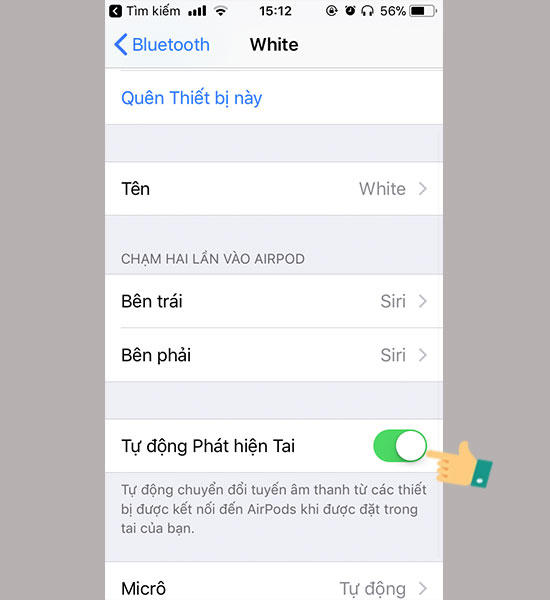
Tính năng này trông có vẻ dễ dàng nhưng lại là một tips rất hay cho các bạn khi sử dụng kết nối tai nghe với thiết bị khác. Bạn dễ dàng kết nối mà không cần tìm AirPods của mình giữa một rừng các kết nối khác. Đồng thời ai chẳng muốn “bé cưng” của mình có một cái tên chính chủ, đúng không nào?
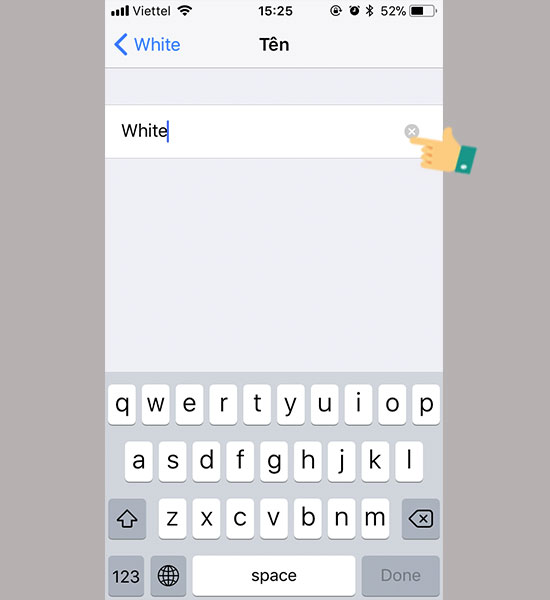
Bạn chỉ cần nhấp vào mục Tên và gõ tên bạn muốn sau đó nhấp Done là xong.
Đang chạy xe trên đường mà có cuộc gọi tới, làm sao để biết ai đang gọi đầu dây. Đay là tips cho những người đang vận động vô cùng tiện lợi mà không cần cầm tới thiết bị di động.
Bạn vào Cài đặt > Điện thoại.
Chọn Thông báo cuộc gọi > Tùy chỉnh Luôn Luôn.
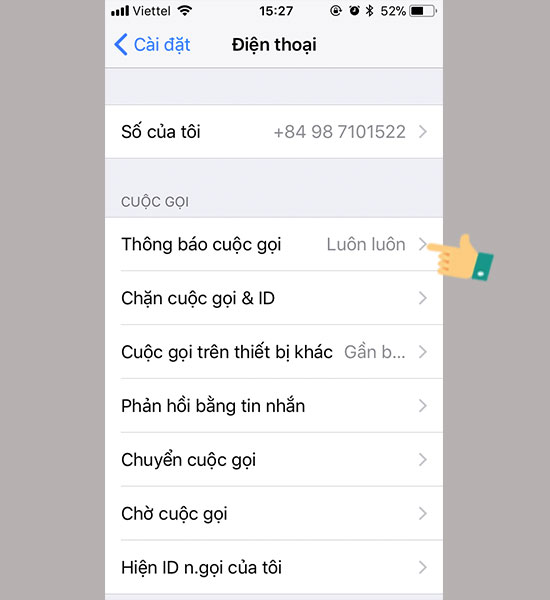
Thế là bạn đã có một chiếc AirPods lợi hại hơn chúng bạn rồi.
Bạn biết không, AirPods cũng có các phiên bản khác nhau như các thiết bị khác. Đây có lẽ là điều ít ai biết đến và quan tâm, tuy nhiên nếu bạn cần một chiếc AirPods luôn theo kịp các tính năng mà Apple đưa ra, đây là bước không nên bỏ qua.
Kiểm tra phiên bản hiện tại của Airpods bằng cách vào Cài đặt >> Cài đặt chung >> Giới thiệu >> Nhấp tiếp vào Airpod để kiểm tra phiên bản.
Để cập nhật phần mềm cho Airpods:
Bước 1: Bỏ tai nghe vào hộp và mở nắp hộp
Bước 2: Để hộp đựng tai nghe gần với iPhone đã kết nối wifi chạy hệ điều hành iOS 10. Lúc này iPhone sẽ tải bản cập nhật của Airpods về (lúc này bạn có thể đóng nắp tai nghe). Khi kết nối tai nghe để nghe nhạc thì điện thoại tự truyền bản cập nhật cho Airpods.
Khi AirPods của bạn gặp vấn đề như không kết nối được, không tim thấy thiết bị,… việc đầu tiên có thể làm là thực hiện Reset AirPods. Chiêu này vô cùng đơn giản nhưng lại có hiệu quả không ngờ lên đến 90%.
Bước 1: Cho tai nghe vào hộp và giữ trong tình trạng để nắp mở.
Bước 2: Ấn và giữ nút nguồn tròn phía sau, tầm 15 giây đến khi nào đèn nháy màu đỏ 3 lần rồi nhấp nháy màu trắng lại thì thả tay ra. Như vậy là bạn đã reset xong và có thể chiếc tai nghe của bạn đã được cải thiện lỗi rồi. Quá đơn giải phải không.
Top 1 BEST SELLER UY TÍN – HCM CITY
Thông tin liên hệ: